Tabela e përmbajtjes
Për të hyrë në fotot e iCloud në Mac tuaj, regjistrohuni në të njëjtën Apple ID që përdorni për iCloud-in tuaj dhe më pas sinkronizoni bibliotekën tuaj te "Cilësimet e sistemit". Pasi të keni filluar Macin tuaj, fotot tuaja iCloud do të përditësohen automatikisht ndërsa bëni dhe shtoni më shumë foto.
Unë jam Jon, një ekspert Mac dhe pronar i një MacBook Pro 2019 dhe iPhone 11 Pro Max. Unë sinkronizoj fotot iCloud nga iPhone im në Mac tim dhe kam bërë këtë udhëzues për t'ju treguar se si.
Me iCloud, mund të sinkronizoni lehtësisht fotot nga të gjitha pajisjet tuaja Apple për t'u siguruar që mund t'i qaseni lehtësisht në çdo kohë, kudo. Ky udhëzues përshkruan se si të sinkronizoni fotot iCloud në Mac tuaj, kështu që vazhdoni të lexoni për të mësuar më shumë.
Konfiguro bibliotekën tuaj të fotografive iCloud
Do t'ju duhet të konfiguroni llogarinë tuaj për të sinkronizuar lehtësisht fotot tuaja me bibliotekën tuaj të fotografive iCloud. Kjo do të sigurojë që imazhet tuaja të jenë lehtësisht të aksesueshme në Mac, pajisjen tuaj iOS ose përmes llogarisë tuaj përmes një shfletuesi interneti. Ndiqni këto hapa:
Përpara se të filloni, sigurohuni që Mac juaj të jetë identifikuar në të njëjtën llogari iCloud (Apple ID) ku ruani fotot tuaja.
Për shembull, unë përdor iPhone tim si kamera ime kryesore dhe sinkronizoni të gjitha fotografitë që bëj në iCloud tim. Unë jam regjistruar në të njëjtën llogari iCloud në Mac tim.
Hapi 1 : Sigurohuni që Mac juaj të jetë i përditësuar dhe të ekzekutojë versionin më të fundit të macOS. Verifikoni se është aktual duke hapur menynë e Apple dhe duke zgjedhur "Preferencat e sistemit" (ose "Cilësimet e sistemit" nësekeni macOS Ventura) nga menyja rënëse.
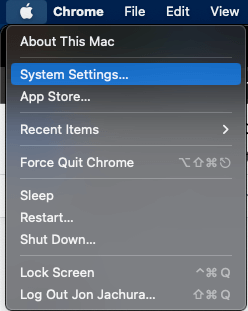
Klikoni "Të përgjithshme" në anën e majtë të dritares, më pas zgjidhni "Përditësimi i softuerit". Nëse disponohet një përditësim, instalojeni.

Hapi 2 : Pasi Mac-i juaj të jetë i përditësuar, rihap "System Preferences" ose "System Settings."
Hapi 3 : Klikoni emrin tuaj me "Apple ID" poshtë tij nga ikonat e disponueshme, më pas klikoni në "iCloud."
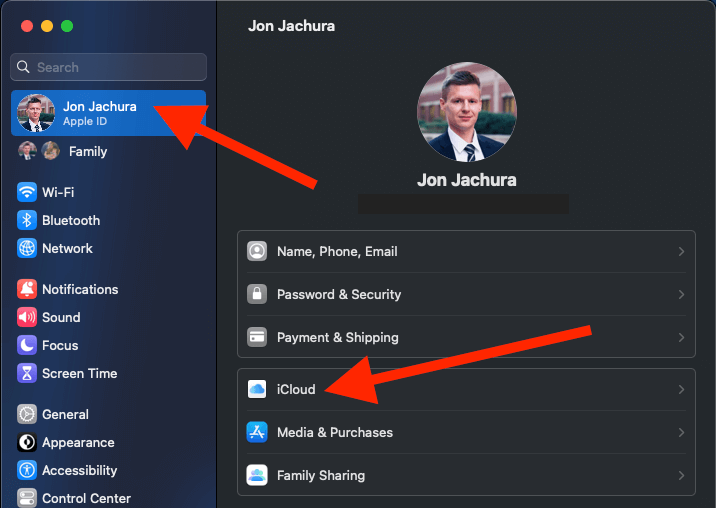
Hapi 4 : Më pas, kontrolloni kutitë pranë të cilave kategoritë që dëshironi të sinkronizoni me llogarinë tuaj iCloud.
Hapi 5 : Kontrolloni kutinë pranë "Fotografive" për të sinkronizuar automatikisht bibliotekën tuaj të fotografive.
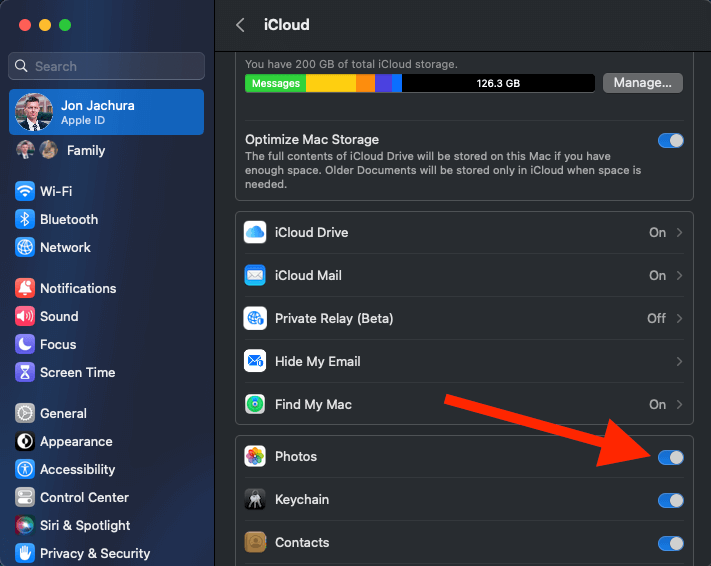
Hapi 6 : Nëse dëshironi të kurseni hapësirë në disk në Mac tuaj, kontrolloni kutinë pranë "Optimizo hapësirën ruajtëse".
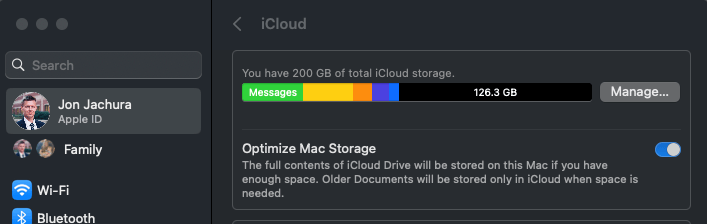
Hapi 7 : Kur zgjidhni këtë opsion, Mac juaj do të zhvendosë një pjesë të të dhënave tuaja në renë kompjuterike për sa kohë që keni hapësirë në llogarinë tuaj.
Hapi 8 : Pasi të zgjidhni kutinë pranë "Fotografive", Mac juaj do të fillojë të ngarkojë bibliotekën tuaj të fotografive në bibliotekën e fotografive iCloud. Ky proces mund të zgjasë pak nëse keni një koleksion të madh fotografish ose një shpejtësi më të ngadaltë interneti.
Për të ndërprerë procesin e ngarkimit, thjesht hapni aplikacionin Photos, klikoni "Fotografitë" dhe më pas zgjidhni "Momentet". Lëvizni në fund të faqes, më pas shtypni butonin "Pauzë".
Hyni në "Fotografitë e iCloud" në Mac tuaj
Pasi të sinkronizoni pajisjen tuaj me llogarinë tuaj iCloud, mund t'i përdorni ato lehtësisht në Mac. Të shikoshato rregullisht, thjesht hapni aplikacionin Photos në Mac tuaj.
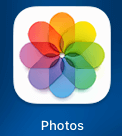
Mac-i juaj do të përditësohet automatikisht ndërsa shtoni fotografi të reja në iCloud, për sa kohë që nuk i ndaloni ngarkimet, keni hapësirë të mjaftueshme ruajtjeje dhe keni një lidhje interneti. Menjëherë pasi të bëni fotografi të reja në iPhone tuaj, ato do të sinkronizohen me llogarinë tuaj iCloud dhe Mac-in tuaj.
Nëse ju duhet të përmirësoni llogarinë tuaj iCloud për të akomoduar më shumë hapësirë ruajtëse, ndiqni këto hapa:
Hapi 1 : Hapni menynë Apple dhe zgjidhni "System Preferences" nga menyja rënëse. Klikoni "iCloud", më pas zgjidhni "Menaxho".

Hapi 2 : Klikoni në "Ndrysho planin e hapësirës ruajtëse" ose "Bli më shumë hapësirë ruajtëse" për të parë ose përmirësuar planin aktual të ruajtjes .
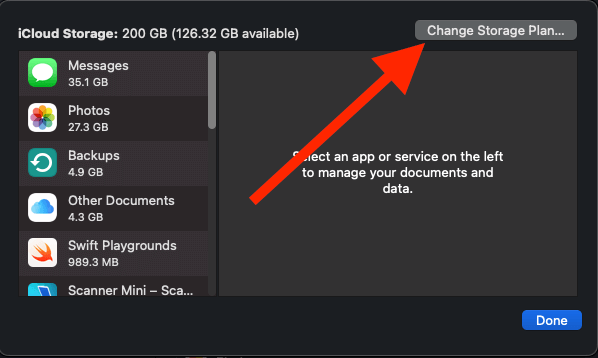
Përndryshe, gjithmonë mund t'i qaseni fotove tuaja në Mac duke përdorur një shfletues uebi. Hyni në llogarinë tuaj iCloud në "icloud.com" për të menaxhuar dhe aksesuar fotot tuaja.
Menaxhoni me lehtësi fotot nga Mac juaj
Pasi të aktivizoni iCloud Photo Library në Mac tuaj, mund t'ju duhet të menaxhoni dhe organizoni fotot tuaja. Mund të fshini, organizoni dhe eksportoni foto nga Mac-i juaj duke përdorur aplikacionin Photos dhe Bibliotekën tuaj të Fotografive iCloud.
Nëse jeni duke punuar me hapësirën ruajtëse pa pagesë prej 5 GB të iCloud, sigurohuni t'i kushtoni vëmendje sa shpejt mbushet. Në këtë mënyrë, mund të siguroheni që kujtimet tuaja të çmuara të kopjohen dhe nuk do t'i humbisni nëse ndodh diçka me pajisjen ku i keni regjistruar.
Pyetjet e shpeshta
Këtu janë disa pyetje të tjera që mund të dëshironi të dini rreth përdorimit të iCloud.
A është iCloud falas?
Përdoruesit e Apple mund të gëzojnë deri në 5 GB hapësirë ruajtëse falas. Pas kësaj, ju duhet të paguani për ruajtje shtesë. Ka plane të ndryshme, dhe planet minimale fillojnë me 0,99 dollarë në muaj për 50 GB dhe rriten në bazë të madhësisë së planit.
A mund të qasem në fotot iCloud pa një pajisje Mac ose iOS?
Po, mund të qaseni në fotot tuaja iCloud pa një pajisje Mac ose iOS (iPhone, iPad, iPod, etj.). Thjesht përdorni një shfletues për të hyrë në fotot tuaja dhe për të shkarkuar ose renditur imazhet. Hapni shfletuesin e internetit, më pas shkruani "icloud.com" në shiritin e kërkimit. Identifikohu në llogarinë tënde iCloud dhe më pas kliko "Fotografitë".
Përfundim
Pavarësisht nëse dëshironi të krijoni një përvojë të qetë fotografike në të gjitha pajisjet tuaja Apple ose thjesht dëshironi të përdorni lehtësisht fotot në Mac tuaj, procesi është i thjeshtë. Gjithçka që duhet është të identifikoheni në llogarinë tuaj iCloud dhe të sinkronizoni fotot me Mac-in tuaj (ose kapërceni këtë hap dhe përdorni në vend të tij një shfletues uebi) dhe mund t'i qaseni me lehtësi fotot tuaja në Mac tuaj.
Cila është mënyra juaj e përdorimit për të hyrë në fotot iCloud në Mac tuaj?

